آموزش نصب سی پنل روی سرور
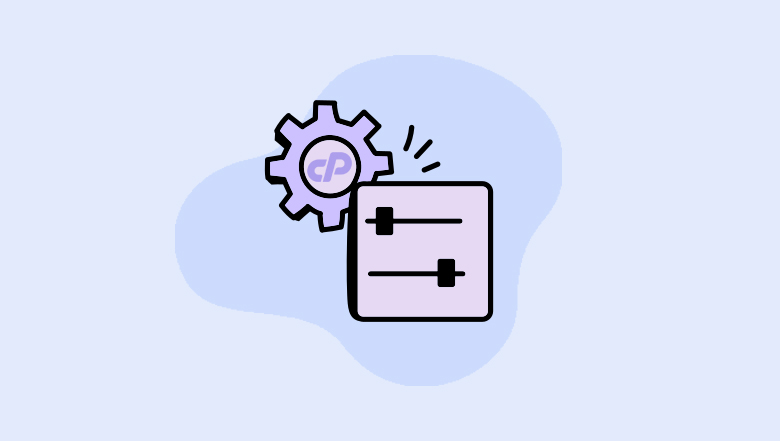
نصب سی پنل روی سرور به منظور مدیریت سرویس ها توصیه می شود همانطور که می دانید کنترل پنل cPanel که سطح مدیریتی بالاتر آن WHM می باشد محبوب ترین ابزار مدیریت هاست لینوکسی در دنیا می باشد. مدیران سرورها جهت مدیریت سرورهای لینوکسی برای اهداف میزبانی وب اکثرا از سی پنل استفاده می کنند. این کنترل پنل با داشتن امکانات بسیار زیاد و رابط کاربری فوق العاده توانسته است محبوب ترین کنترل پنل در میان شرکت های هاستینگ و صاحبان وب سایت ها باشد. اگر به دنبال آموزش مدیریت سرور هستید تا سرور مجازی لینوکس امن و پر قدرت خود را کانفیگ کنید، این آموزش می تواند شما را یاری نماید تا بتوانید سی پنل را بر روی سرور مورد استفاده خود نصب نمایید.
cPanel چیست؟
سی پنل cPanel کنترل پنلی است که توسط مدیران وب و توسعه دهندگان برای مدیریت هاست (در سطح بالاتر آن whm برای مدیریت کل کاربران سرور) بکار می رود و عمدتا نیز در لینوکس استفاده می شود.سی پنل با داشتن محیط گرافیکی و ساده و به دور از کدگذاری های طاقت فرسای گذشته به کاربر امکان ایجاد تغیرات لازم را داده و در طی سالها به انتخاب برتر و محبوب میان کنترل پنل های میزبانی سرور تبدیل شده این در حالی است که برخلاف رقبای خود نیاز به تهیه لایسنس دارد و رایگان نیست و همین مساله گواهی بر کیفیت و توانایی این کنترل پنل برای مدیریت میزبانی سرور است. از کنترل پنل سی پنل می توان جهت ایجاد تغییر در وب سایت، دامنه، هاست، سرور و بسیاری موارد دیگر استفاده کرد.
 |
سارا خیلی خلاصه به شما میگه چطور سی پنل روی سرور لینوکسی نصب میشه. |
موارد قابل توجه قبل از شروع آموزش نصب سی پنل
- سی پنل یک کنترل پنل هزینه ای می باشد و برای داشتن آن می بایست لایسنس تهیه نمایید.
- امکان نصب تست برای 15 روز وجود دارد اما پس از آن تنها با لایسنس قابل فعالسازی می باشد.
- لایسنس سی پنل تنها بر روی آی پی های ثابت قابل ارائه بوده و بر روی آی پی های داینامیک قابل ارائه نیست.
- ابزار حذف برای سی پنل در نظر گرفته نشده است و برای حذف کامل آن می بایست سرور را Rebuild نمایید.
- بهتر است نصب سی پنل بر روی سیستم عامل تازه نصب شده (تمیز) انجام شود.
- برای نصب سی پنل می بایست دسترسی root داشته باشید.
- حالت پیشفرض برای نصب کردن سی پنل بصورت نصب سریع می باشد.
الزامات سیستم برای نصب کردن سی پنل
- یکی از توزیع های لینوکس به عنوان مثال AlmaLinux 9
- داشتن سرور با آی پی ثابت و معتبر
- غیرفعال بودن فایروال و سیستم های امنیتی مانند SELinux
- غیرفعال کردن Network Manager در هنگام نصب
- داشتن حداقل قدرت پردازشی 1.1GHz ، رم 2 گیگابایت و 40 گیگابایت فضا
اگر موارد فوق در دسترس هستند و تمامی پیش نیازهای نصب سی پنل مانند پکیج perl, ست کردن hostname, کاستومایز کردن و سایر موارد که در آموزش پیش نیازها به آنها اشاره کردیم را انجام داده اید، اکنون می توانید اقدام به نصب cPanel بر روی سرور نمایید. البته ما در میزبان فا با ارائه سرور مدیریت شده با پیکربندی اختصاصی تمامی کانفیگ های مورد نیاز را بصورت رایگان برای شما انجام خواهیم داد و دغدغه این موارد را نخواهید داشت.
مراحل نصب cPanel روی سرور
- وصل شدن به سرور لینوکس به کمک نرم افزار PuTTY
- آپدیت سیستم عامل از طریق SSH
- نصب پیش نیازهای سی پنل
- وارد کردن دستور نصب
- منتظر ماندن برای اتمام کار
- reboot کردن سرور
بسیار خب همانطور که گفته شد پس از نصب پیش نیازها و الزامات، و وصل شدن به سرور از طریق نرم افزار PuTTY و ورود به محیط SSH و اقدام به آپدیت سیستم عامل نوبت به آن می رسد که در ترمینال لینوکس با وارد کردن دستور screen یک ترمینال جدید ایجاد می کنیم.
screen
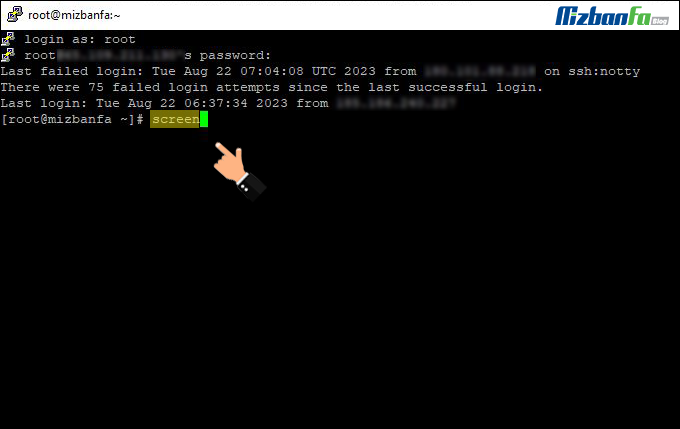
پس از نوشتن screen با زدن ENTER همانطور که در تصویر زیر مشاهده می کنید وارد ترمینال جدید می شویم.
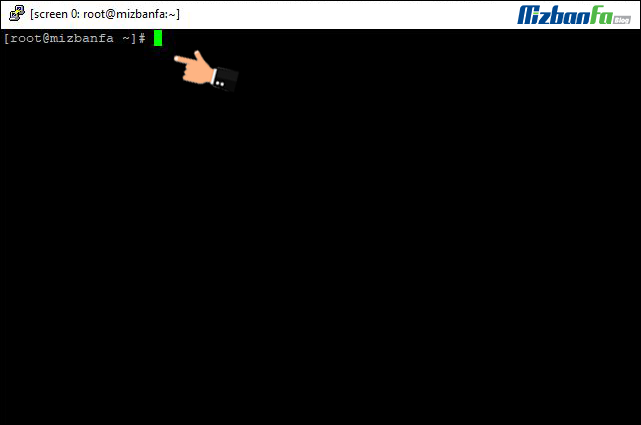
پس از آن با وارد کردن دستور زیر که در حقیقت مسیر دانلود و نصب سی پنل را نشان می دهد و ENTER کردن مرحله نصب cPanel آغاز می شود.
cd /home && curl -o latest -L https://securedownloads.cpanel.net/latest && sh latest
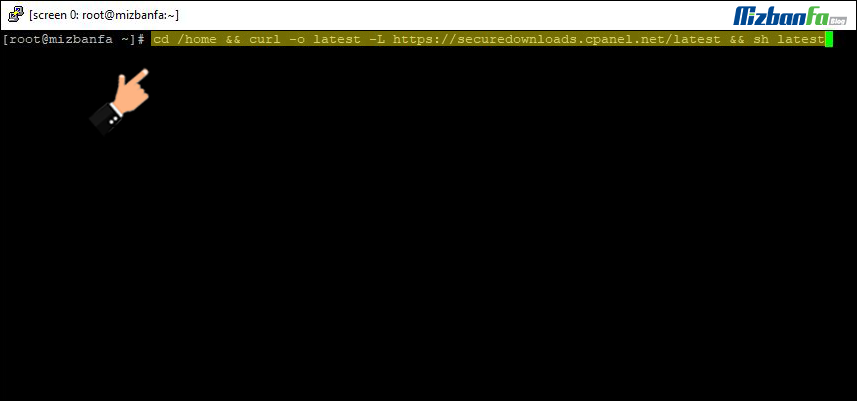
همانطور که در تصویر بالا مشاهده می کنید بلافاصله وارد مراحل نصب شده و بصورت اتومات مجدد تمام پکیج های پیش نیاز چک شده و در صورتی که نیاز به نصب باشد دانلود و نصب خواهد شد، در این مرحله باید منتظر بمانید تا مراحل نصب به اتمام برسد و این مدت زمان متغیر است. تبریک میگم شما موفق به نصب سی پنل شدید😉 پس از اتمام نصب پیغامی همانند تصویر زیر را مشاهده خواهید کرد که نشان دهنده موفقیت آمیز بودن نصب پنل است.
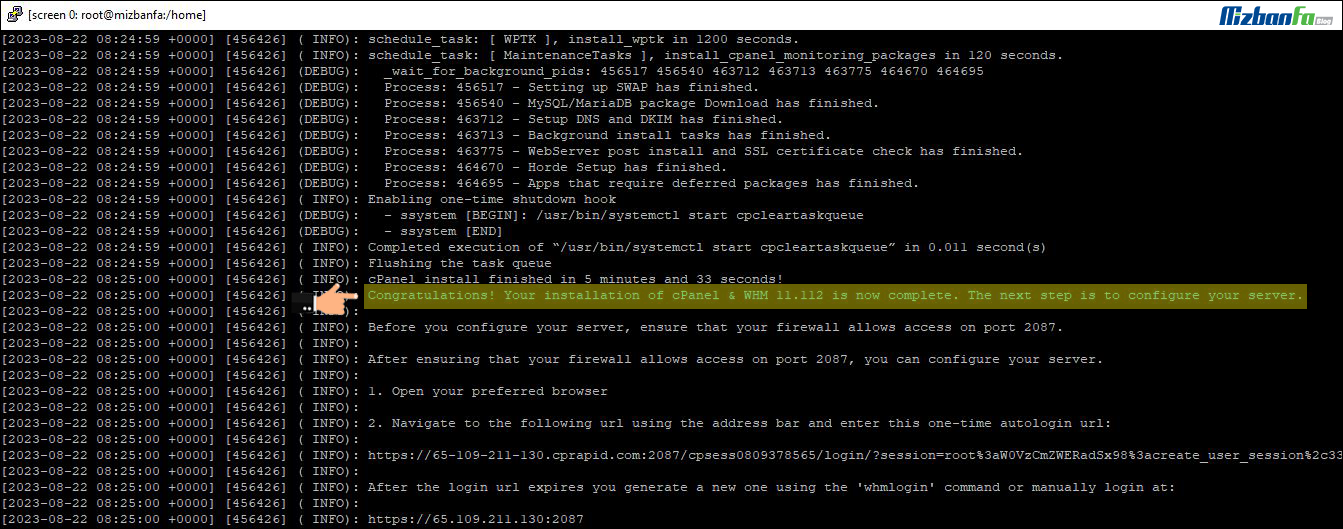
در انتها می بایست با دستور reboot اقدام به ری استارت کردن سرور نمایید. که البته بدون ری استارت کردن هم مشکلی پیش نخواهد آمد. خب تا این بخش نصب سی پنل روی سرور با موفقیت انجام شد اما در گام بعدی می بایست پیکربندی اولیه را اعمال کنید.
ورود و پیکربندی اولیه cPanel و WHM
پس از reboot کردن سرور می توانید با فرمت زیر اقدام به وارد شدن به پنل مدیریتی WHM از طریق مرورگر خود نمایید. برای این کار کافی است در مرورگر خود IP سرور و شماره پورت را وارد کنید که بجای SERVER-IP می بایست آی پی سرور را وارد نمایید و شماره پورت بصورت پیش فرض 2087 است.
https://SERVER-IP:2087
- توجه داشته باشید که پورت های 2087 و 2086 برای اتصال به WHM بکار می روند.
- پورت 2087 برای اتصال به WHM در حالت رمزگذاری شده https
- پورت 2086 برای اتصال به WHM در حالت عادی http
- پورت های 2082 و 2083 برای اتصال به cPanel بکار می روند. (به ترتیب در حالت عادی رمزنگاری نشده و رمز نگاری شده)
حال صفحه ورود به WHM باز می شود و می بایست همانند تصویر زیر برای Username عبارت پیش فرض root را وارد کرده و رمز عبوری که برای ورود به SSH استفاده می کردید را نیز وارد نمایید تا بتوانید به محیط مدیریتی WHM وارد شوید.
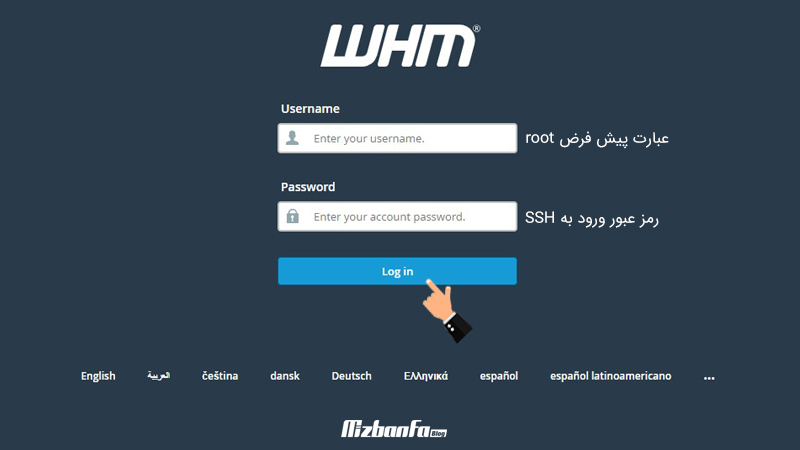
پس از وارد کردن یوزر و پسورد دکمه آبی رنگ Log in فشار دهید تا وارد صفحه قوانین شوید. در این صفحه می بایست تیک گزینه I have read and agree to all the legal document listed above را بزنید تا موافقت خود با قوانین سی پنل را اعلام کنید و پس از آن دکمه Countinue را کلیک کنید و بتوانید وارد مرحله بعد شوید.
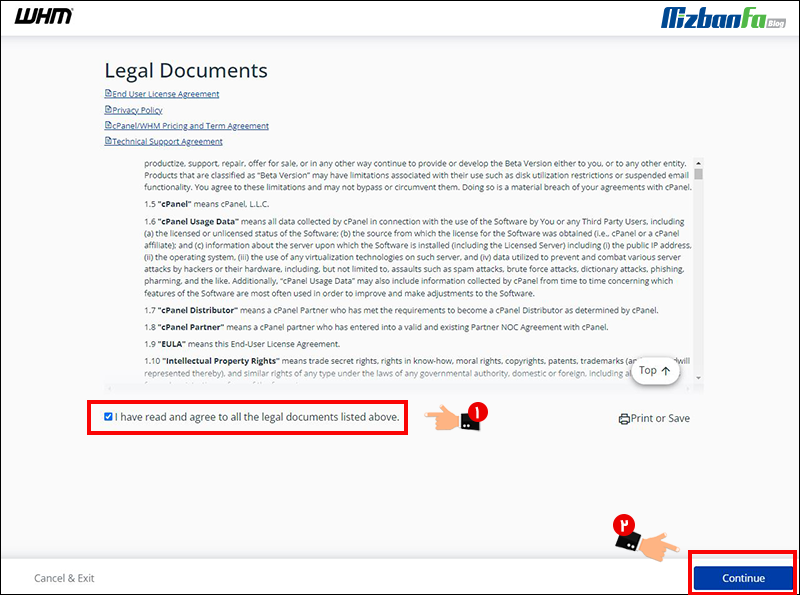
در صفحه بعدی همانطور که در تصویر مشاهده می کنید می بایست جهت استفاده از نسخه رایگان 15 روزه سی پنل دکمه Log in to cPanel store را کلیک کنید. (بعد از نصب و راه اندازی سی پنل این امکان را دارید که لایسنس خریداری و آن را فعال کنید.)

در صفحه باز شده همانند تصویر زیر می بایست ایمیل خود را در قسمت Email Address وارد نموده و دو DNS وارد نمایید. توجه داشته باشید ایمیلی که در این قسمت وارد می کنید، ایمیل سازمانی و قابل استفاده باشد چرا که سی پنل تمامی نوتیفیکیشن ارورها و پیغام های مهم را به همین ایمیل ارسال می کند.
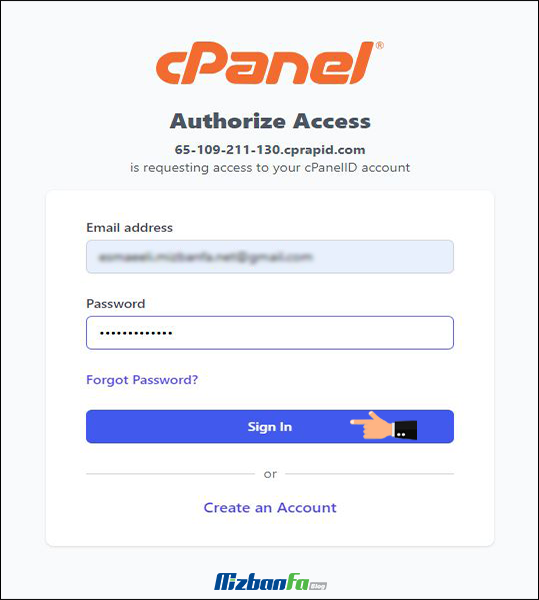
در صورتیکه از قبل در سایت سی پنل اکانتی نساخته اید و در واقع ثبت نام نکرده اید می توانید با کلیک کردن روی Create Account و وارد کردن ایمیل و پسورد اکانت خود را ایجاد کنید.
پس از این طی کردن مراحل، مانند تصویر زیر وارد صفحه اکتیو شدن نسخه 15 روزه رایگان سی پنل می شوید که در اینجا با کلیلک دکمه آبی رنگ Server Setup وارد تنظیمات پنل خواهید شد.
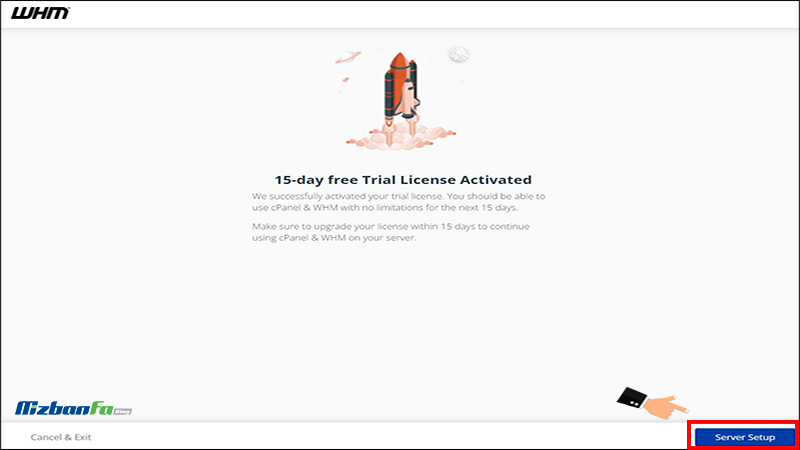
در انتها بر روی Finish کلیک کنید تا بتوانید وارد محیط WHM شوید. همچنین می توانید با مطالعه آموزش ورود به whm از جزئیات مرتبط با نحوه لاگین به این کنترل پنل بیشتر آگاه شوید.
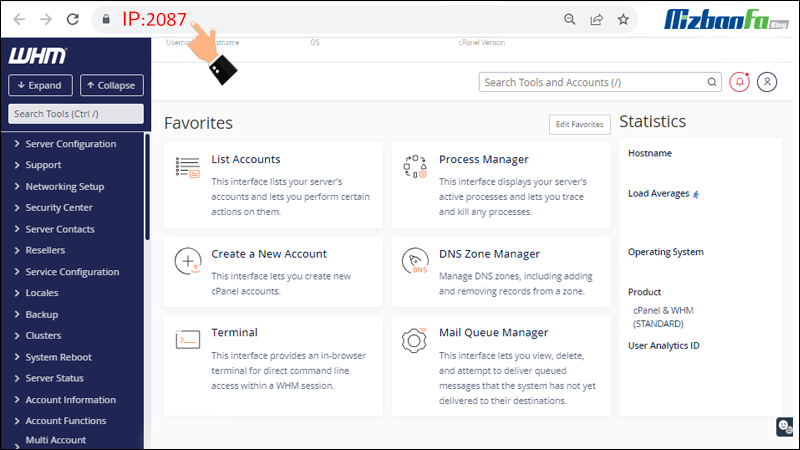
تبریک میگم!😀شما توانسته اید سی پنل را با موفقیت بر روی سرور خود نصب کنید.
همچنین لازم است بدانید:
- چنانچه قبلا از فرصت 15 روزه تریال برای IP خود استفاده کرده باشید می بایست حتما لایسنس تهیه نمایید.
- جهت استعلام IP برای لایسنس سی پنل می توانید به بخش بررسی لایسنس سی پنل مراجعه نموده و آی پی سرور خود را وارد نمایید.

سوالات متداول درباره نصب سی پنل روی سرور لینوکس
- چگونه سی پنل را روی سرور لینوکس نصب کنیم؟
برای نصب سی پنل باید ابتدا به عنوان کاربر root وارد ssh سرور شوید و مطابق مقاله های موجود در پایگاه دانش میزبان فا پیش نیاز ها را فراهم کرده و سپس با تنها یک دستور، اقدام به نصب کنید. - سی پنل از آلما لینوکس پشتیبانی می کند؟
سی پنل از تمام هسته های انتشار رسمی آلما لینوکس پشتیبانی می کند. برای AlmaLinux 8 نسخه های سی پنل 110 و بالاتر و برای AlmaLinux 9 نسخه های سی پنل 114 و بالاتر ارائه شده است. - می توان سی پنل را رایگان نصب کرد؟
سی پنل برای مشتریان میزبانی وب رایگان است اما برای شرکت های میزبانی وب خیر. مدیران سرور و ارائه دهندگان میزبانی برای استفاده از سی پنل باید لایسنس خریداری کنند که اکنون در سال 2023 چیزی بین 15 تا 45 دلار در ماه متغیر است. - نحوه دسترسی به سی پنل چگونه است؟
برای دسترسی به سی پنل باید آدرس IP یا دامنه و پورت 2083 برای اتصال رمزگذاری شده را در مرورگر مورد نظر خود وارد کنید. به عنوان مثال 198.50.100.1:2083 که از طریق اتصال https با ip به سی پنل متصل می شوید یا example.com:2083 که از طریق نام دامنه به شما دسترسی سی پنل را می دهد. - تفاوت cPanel و WHM چیست؟
هر دو جزو ابزارهای مدیریتی برای میزبانی سرور توسط یک شرکت هستند و در حقیقت WHM سطح دسترسی بالاتری نسبت به cPanel دارد.
نصب سی پنل روی سرور بسیار ساده است و تنها با یک خط دستور می توانید آن را روی سرور لینوکسی خود نصب کنید اما نکته بسیار مهم این است که از قبل پیش نیازهای مربوط به نصب سی پنل را آماده کرده باشید در غیر اینصورت حین مراحل نصب با مشکل مواجه خواهید شد. در ابتدای مقاله لینک آموزشی پیش نیازهای سی پنل را ارائه کرده ایم که بررسی آن توصیه می شود. باید بدانید در کنار نصب سی پنل، whm هم برای شما روی سرور نصب خواهد شد و می باست تنظیمات اولیه آن را اعمال کنید در خصوص لایسنس سی پنل هم باید بدانید امکان راه اندازی سی پنل با لایسنس رایگان 15 روزه میسر است البته پس از نصب و راه اندازی می توانید لایسنسی خریداری نموده و سی پنل را بدون محدودیت 15 روزه در اختیار داشته باشید. در این راهنما با تعریف چیستی سی پنل آشنا شدید و الزامات سی پنل و آموزش نصب سی پنل روی سرور لینوکس را فرا گرفتید اکنون می توانید به راحتی این کنترل پنل پرکاربرد و محبوب را بر روی سرور لینوکسی، جهت میزبانی سرور مجازی خود نصب کنید. همانطور که می دانید cPanel و WHM سازگاری بسیار خوبی با سرورهای مجازی دارد و می توانید ازاین دو کنترل پنل برای مدیریت راه دور سرورهای خود استفاده کنید. نصب سی پنل و کانفیگ های اولیه زمانبر است و نیاز به دانش خاص خود دارد، در میزبان فا سرورهایی آماده و کانفیگ شده به مشتریان ارائه می شود و همه فرایندهای مربوطه از تهیه لایسنس تا نصب و پیکربندی توسط تیم پشتیبانی سرور به صورت رایگان برای کاربران عزیز میزبان فایی انجام می شود تا شما بدون دغدغه و صرف زمان جهت کانفیگ سرور، به کسب و کار خود مشغول شوید. 😉




سلام
بعد از وارد کردن دستوری که کد رو از سایت سی پنل دریافت می کنه، برای من یک ایراد می گیرد که “اجازه ساخت فایل نداره”.
با دستور sudo هم که تست کردم، یک مرحله جلوتر رفت اما باز ارور گرفت.
لطفاً راهنمایی کنین🙏
درود برای اون مسیر chmod و chown تنظیم کنید
منم این ارور اومد چه طور؟